Warum ist der Battle.net so langsam? Wie reparieren Sie die Battle.net langsam auf Windows 11/10 PC? Minitool hat in diesem Artikel einige nützliche Lösungen gesammelt, und Sie können es jetzt versuchen.
Blizzard Battle.net Download langsam
Blizzard Battle.net ist eine der beliebten Online-Spielplattformen, die Sie möglicherweise verwenden. Dieser Spielservice bietet Ihnen Spiele mit hoher Qualität. Sie können diesen Desktop-Client herunterladen und auf Windows 10/11 PC installieren. Starten Sie es dann und melden Sie sich in Ihrem Konto an, um das Spiel herunterzuladen.
Allerdings ist manchmal die Downloadgeschwindigkeit sehr langsam. Warum ist Blizzard so langsam heruntergeladen? Zu den häufigen Gründen dafür gehören Bandbreiten-Drosselung, alter Netzwerkadaptertreiber, mehrere Downloads in der Download-Warteschlange und das Herunterladen von Spielen während der Spitzenzeiten.
Wenn Sie Destiny 2, Warzone und moderne Kriegsführung langsam herunterladen, möchten Sie Maßnahmen ergreifen, um nervige Fragen loszuwerden. Glücklicherweise finden Sie in den folgenden Teilen einige wirksame Methoden.
Verwandte Artikel: Battle.net ist nicht geöffnet? Dies sind die ersten fünf Lösungen
So reparieren Sie Battlet.net Download langsam Destiny 2/Warzone/Modern Warfare
Downloads vermeiden während der Spitzenzeiten
In vielen Bereichen auf der ganzen Welt ist die höchste Nutzungszeit für das Internet von 9:00 bis 23:00 Uhr. Wenn Sie das Spiel während dieser Zeit über Battle.net herunterladen, ist die Download-Geschwindigkeit sehr langsam. Um also langsame Downloads des Battle.net-Senders zu vermeiden, laden Sie das Spiel bitte nicht während der Spitzenzeiten herunter.
Im Gegenteil können Sie das Spiel zwischen 4:00 und 9:00 Uhr herunterladen. Derzeit gibt es weniger Online-Mitarbeiter, und mehr Bandbreiten sind für einzelne Benutzer geeignet.
Hinweis: Windows 11/10 kann nach wenigen Stunden einschlafen. Sie können den Schlafmodus verbieten, indem Sie die Einstellungen für Leistung und Schlaf an das Suchfeld binden, auf die beste Übereinstimmung klicken und niemals schlafen, um den Schlafmodus zu deaktivieren.
Hintergrund-Downloads schließen/aussetzen und Windows Automatische Updates deaktivieren
Wenn Sie gleichzeitig mehrere Spiele in Blizzard Battle herunterladen, ist die Download-Geschwindigkeit definitiv langsam. Daher schließen oder pausieren Sie den Hintergrund herunterladen.
Wenn Sie das automatische Windows-Update öffnen, kann Windows außerhalb Ihrer Zustimmung automatisch verfügbare Updates herunterladen und installieren. Dabei wird Ihr Internet betroffen, was zu einer Download-Wurfgeschwindigkeit führt.
Um es zu vermeiden, können Sie Windows für das automatische Update deaktivieren. Dadurch wird Windows Update nicht deaktiviert. Bitte geben Sie Ihnen jedoch an, wann Sie verfügbare Updates herunterladen können.
Schritt 1: Geben Sie gpedit.msc in das Suchfeld von Windows 11/10 ein und klicken Sie dann auf Gruppenstrategie bearbeiten.
Schritt 2: Navigation zu Computerkonfiguration> Administrative Vorlagen> Windows-Komponenten> Windows Update.
Schritt 3: Doppelklicken Sie auf Automatische Updates konfigurieren, wählen Sie Aktiviert und Vor Download und automatische Installation benachrichtigen.
Schritt 4: Klicken Sie auf Übernehmen> OK.
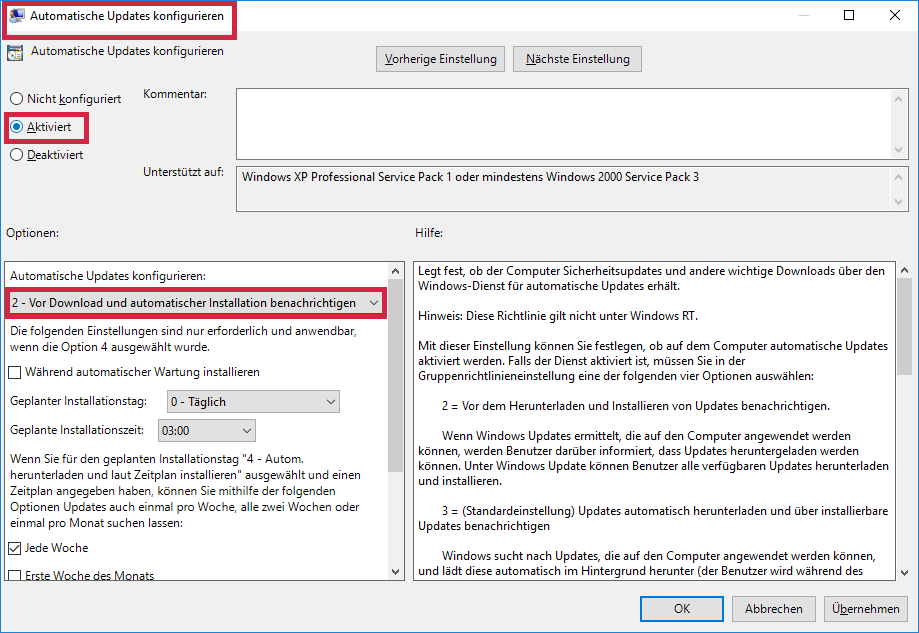
VPN für Windows 11/10 PC verwenden
Der aktuelle Server kann zu Bandbreite führen, sodass der Backle.net-Download langsam ist. Um dieses Problem zu lösen, können Sie versuchen, VPN zu verwenden, um einen anderen Server zu verwenden. Auf dem Markt gibt es viele verschiedene VPNs. Wir empfehlen hier mit NORDVPN, ExpressVPN, Cyber -Geist, Surfshark usw. Probier es einfach.
Die Limit Download Bandbreite ausschalten
Manchmal wird der langsame Download von Battle.net durch die Downloadgeschwindigkeit der Obergrenze verursacht. Daher sollten Sie die Optionen für die Einschränkung der Download-Bandbreite deaktivieren, um die Blizzard-Anwendung langsam herunterzuladen.
Schritt 1: Starten Sie die App Battle.net in Windows 10/11.
Schritt 2: Klicken Sie auf den Pfeil nach unten und wählen Sie Einstellungen.
Schritt 3: In der Registerkarte Download rollen Sie nach unten, um die Einschränkungsbandbreite herunterzuladen und diese Option dann abzubrechen. Klicken Sie auf Fertig stellen.
Netzwerkadaptertreiber aktualisieren
Wenn Sie den Storm Snows Sender langsam herunterladen, erscheint langsam unter Windows 10/11, wenn Sie Spiele wie Destiny 2, Warzone, Modern Warfare usw. herunterladen, ist der mögliche Grund der veraltete Netzwerkadaptertreiber. Daher können Sie versuchen zu aktualisieren, ob die Download-Geschwindigkeit verbessert wird.
Schritt 1: Greifen Sie auf den Geräte-Manager über Win + X-Verknüpfung zu.
Schritt 2: Erweitern Sie den Netzwerkadapter, klicken Sie nach rechts-Klicken Sie auf den Adapter und wählen Sie dann Treiber aktualisieren.
Schritt 3: Klicken Sie auf die erste Option, um Windows automatisch nach aktualisierten Treibern zu suchen und zu installieren.
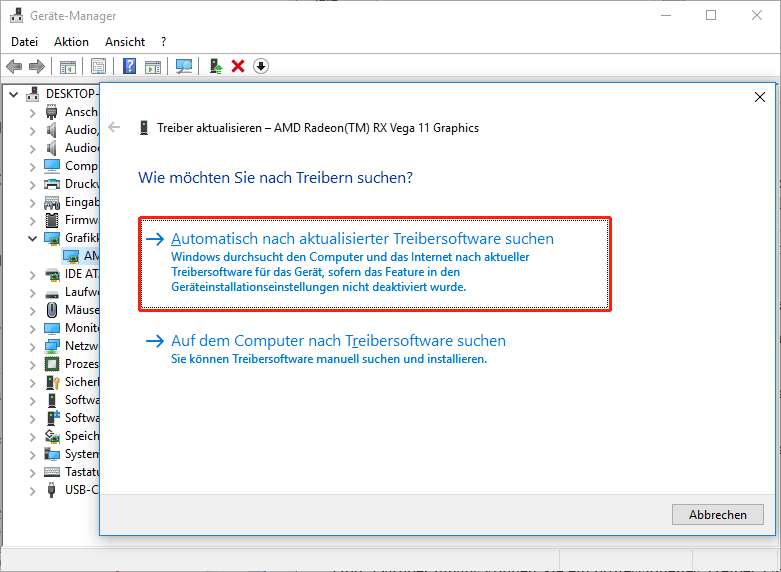
Tipp: Außerdem können Sie den Netzwerkadaptertreiber mit einem professionellen Treiber aktualisieren, um den Netzwerkadaptertreiber zu aktualisieren und diesen Beitrag zu überprüfen, um einen Großteil von-IObit Driver Booster Download für PC & Installieren zum Aktualisieren von Treibern.
Eine Region ändern
Wenn Update vorhanden ist, können viele Spieler zu ähnlicher Zeit heruntergeladen werden, was dazu führen kann, dass ein Server überlastet wird. Sie können andere Bereiche auswählen, um Schlachten zu erhöhen. Alle Spiele Net-Download-Geschwindigkeit.
Schritt 1: Starten Sie den Blizzard Laucher und dann klicken Sie auf den heruntergeladenen Pfeil neben Ihren persönlichen Informationen, um Abmelden zu wählen.
Schritt 2: Klicken Sie bei der Anmeldung auf das Symbol Globe und wählen Sie einen anderen Server.
Fazit
Es dient dazu, alle Methoden auf dem Battle.net zu reparieren. Wenn Sie über dieses nervige Problem beunruhigt sind, versuchen Sie diese Reparaturverfahren, um den Kampf zu erhöhen. Netto-Download-Geschwindigkeit. Wenn Sie andere nützliche Lösungen finden, teilen Sie uns bitte in den Kommentaren unten mit. Danke.

![[6 Wege] So löschen Sie eine beschädigte Datei Windows 10/11](https://images.minitool.com/de.minitool.com/images/uploads/2022/09/so-loeschen-sie-eine-beschaedigte-datei-thumbnail.jpg)

